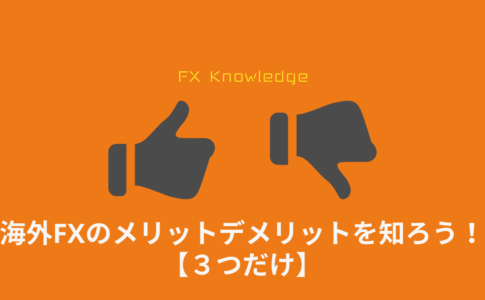・海外FX初心者だから、口座開設が少し不安
・Tradeviewの口座開設方法を知りたい
・スマホでTradeviewを口座開設したい
このような悩みを抱える方向けに、記事を書きました!
前置き不要だと思うので、さっそくTradeviewの口座開設方法を解説していきますね!
.png)
公式サイトからTradeviewの口座開設手続き開始(1分)
↓
取引プラットフォームと口座通貨の選択(1分)
↓
個人情報入力をする(1分)
↓
職業等の情報入力をする(1分)
↓
投資経験等の情報入力をする(1分)
↓
本人確認書類を提出する(5分)
↓
入金して、トレード開始!(ここまですべて、無料です)

Tradeview公式サイトから口座開設をする手順(所要3分)
公式サイトへ移動
まずTradeview公式サイトを開きましょう!
取引プラットフォームと口座通過の選択

取引プラットフォーム:標準スペックは「メタトレーダー4(MT4) スタンダード口座」、資金力に自信のある方は「MT4 ILC口座」がおすすめです。
通貨:「日本円」を選択しましょう!特別な理由がない限り、リスクヘッジも含めて日本円がベターです。
| 口座タイプ | MT4 | MT5 | cTrader | Currenex(バイキング) | ||
| X Leverage口座 | ILC口座 | X Leverage口座 | ILC口座 | |||
| 取引可能端末 | iOS / Android / Windows OS | iOS / Android / MacOS / Windows OS | Windows OS | |||
| 入金額以上の損失 | なし(ゼロカット制度) | |||||
| 1lotの単位 | 10万通貨 | |||||
| 最小取引単位 | 0.01lot(1000通貨) | 0.1lot(1万通貨) | 0.01lot(1000通貨) | 0.1lot(1万通貨) | 0.01lot(1000通貨) | 0.1lot(1万通貨) |
| 最大レバレッジ | 500倍 | 200倍 | 200倍 | 200倍 | 200〜400倍 | 200〜400倍 |
| 注文方式 | STP | ECN | STP | ECN | ECN | STP |
| 最低入金額 | $100 | $1,000 | $100 | $1,000 | $1,000 | $1,000 |
| 取引手数料(往復) | 無料 | $5 / 往復1lot | 無料 | $5 / 往復1lot | $6 / 往復1lot | $6 / 往復1lot |
| スプレッド | 大きい | 小さい | 大きい | 小さい | 小さい | 大きい |
| 銘柄数(為替) | 60銘柄 | 41銘柄 | ||||
| 銘柄数(貴金属) | 3銘柄 | 2銘柄 | ||||
| 銘柄数(CFD) | 50銘柄 | – | ||||
| 銘柄数(仮想通貨) | 5銘柄 | |||||

個人情報の入力
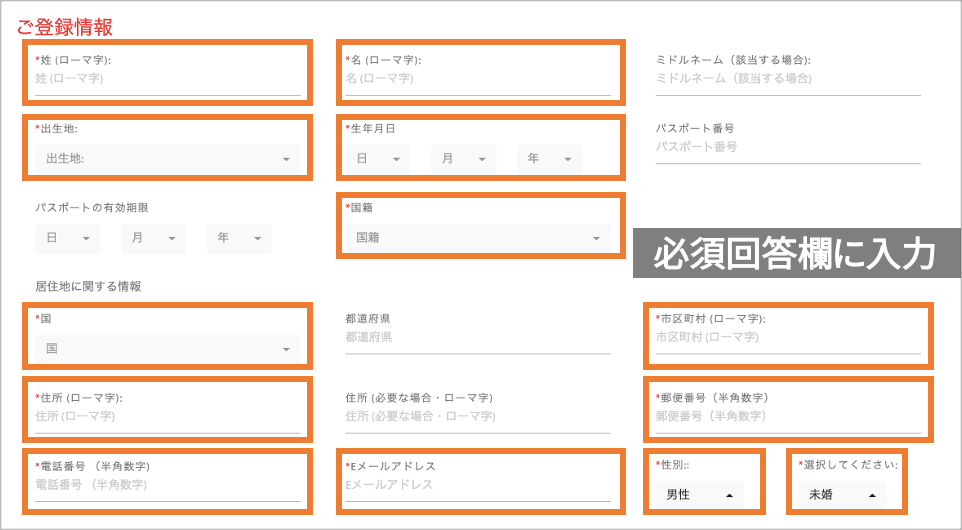
入力は上記の必須回答欄のみでOKです。

職業等の情報入力
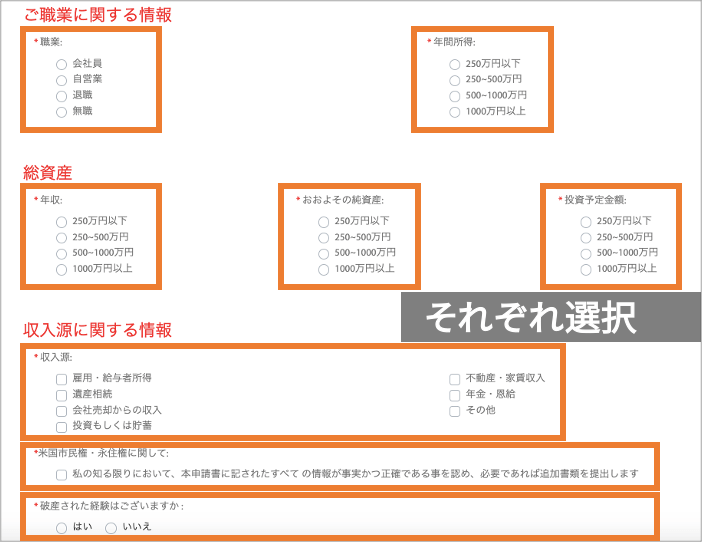
ご職業に関する情報:職業は現在の職を、年間所得はアバウトでOKです。
※ただし年間所得が「250万円以下」だと「追加リスク同意書」の提出が求められます。
総資産:こちらもアバウトでOK。アンケートだと思ってください!
収入源に関する情報:破産された経験は、正直に答えましょう!

投資経験等の情報入力
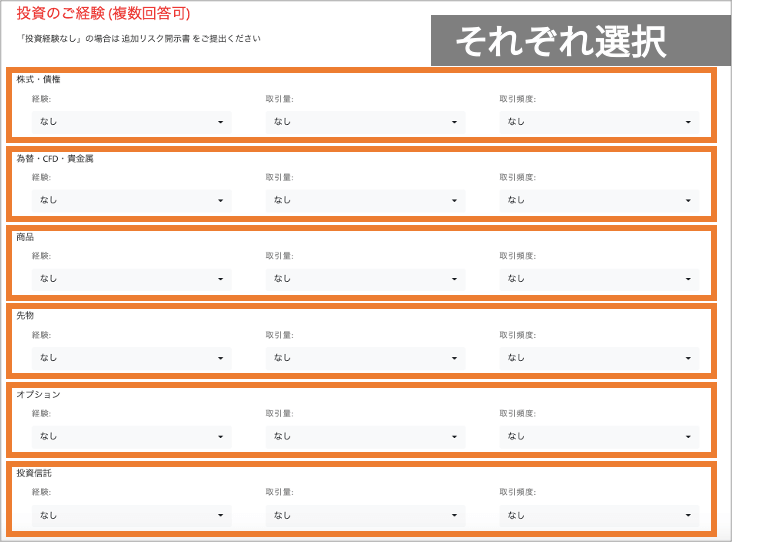
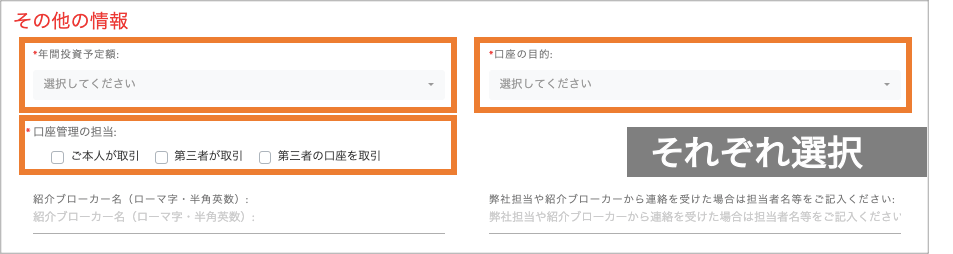
年間投資予定額:アバウトでOKです!
口座の目的:正直に答えましょう!アンケートのようなものです!
口座管理の担当:当てはまるものにチェックを入れましょう!
紹介ブローカー名:空欄でOKです!
担当者名:空欄でOKです!
本人確認書類の提出

下記2つの提出が必要になります。
- 本人確認書類
- 住所確認書類
本人確認書類とは…
パスポート、マイナンバーカード、運転免許証、あるいはその他顔写真付きの身分証明書です。健康保険証や学生証は不可です。
住所確認書類とは…
電気/ガス/携帯/銀行などの明細書、住民票、健康保険証(裏面に住所を手書きするタイプのもの以外)です。
それぞれ提出したら、次が最後のステップです!

こちらがTradeviewの利用規約および法的書類となります。一通り確認しておきましょう!
※私たちに直接的に関係するのは「Client agreement」の文書なので、これだけは要確認
「Client agreement」から、絶対に把握しておくべきとこを一つ抽出しておきます。
Tradeviewは「口座を放置しても停止されない」のですが代わりに「維持手数料」がかかってしまうことだけ、気をつけておきましょう。
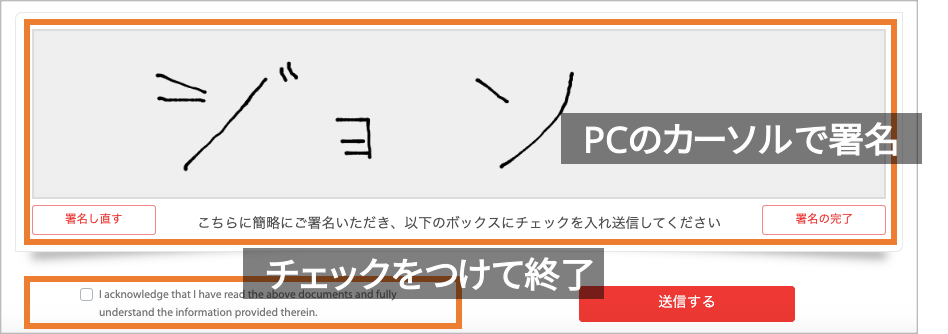
最後にカーソルで署名を書き、指定のチェックボックスにチェックをつけたら「送信」ボタンを選択しましょう!
これにて口座開設手続きは完了です!次のメールが届いていることを確認しましょう!

こちらの確認手続きが完了後、次のメールが届きます!

マイページログインと取引プラットフォームログイン双方に必要になるIDとパスワードが送られてくるので、必ず控えておきましょう!
Tradeviewのトレードを開始前にやるべきこと2つ
取引プラットフォームをインストールする
取引プラットフォームのダウンロードは口座登録完了のメールに記載のリンクから、行うことができます!

ダウンロード完了後、インストールしてメール内のログインID/パスワードでログインできます!
各取引プラットフォームの違いについては『MT/MT5/cTraderの違い』の記事を参考にどうぞ^^。
資金を入金する
Tradeviewマイページの「入出金」タブから、入金手段を選択して、入金することができます。

- 決済サービス:bitwalletなど計6種
- Eウォレット:STICPAYなど計8種
- 銀行送金:BMOなど計7種
国内銀行送金は「BMO」などで可能。ですが、いちいちATMや窓口前に行かないとなので、面倒で非推奨です。そのうえ、着金までも遅いので。

・入出金手数料が無料(クレカとbitwalletのみ)
・出金額に上限がない(bitwalletのみ)
・ほぼ全ての海外FX業者で使える
本格的に海外FXを始めたいなら、bitwalletを作っておくと便利です!
無料なので、お試しあれ。
Tradeviewのデモ口座を開設する手順(所要2分)
Tradeviewデモ口座開設画面から、本人確認等なしでデモ口座を開設できます。

入力するのは「名前」「電話番号」「Eメールアドレス」「レバレッジ」「Group(口座タイプ)」「通貨」「デポジット(デモ口座の初期金額)」のみ。FX練習用に、すぐ用意可能です!
Tradeviewの追加口座を開設する手順(所要5分)
Tradeviewの追加口座はマイページから申請できます(最大4つ追加可能)。

「追加口座」タブを選択すると、申請フォームに移動します。

「名前」「Eメール」「口座番号(今利用している口座)」「ご希望のレバレッジ」「通貨」「取引プラットフォーム」「連絡事項(必要であれば)」それぞれに記入し、即座に申請できます!
Tradeview口座開設前に…よくある質問!
スマホだけで口座開設はできるか?

加えて、入金〜トレードまで全てスマホ1台で完結できます。
自宅宛に郵便物などが来たりするか?

また、次のように英語ではなく日本語のメールが届くので、日本人トレーダーも最新の情報をキャッチアップできます。

「追加リスク同意書」とは何か?

どのような場合に同意書が求められるかというと…
・年齢が20歳以下、または65歳以上の場合
・職業が無職の場合
・年間の所得が250万円以下の場合
・投資経験が全くのゼロの場合
・口座管理を第三者に任せる場合
・破産経験がある場合
他にもいくつか当てはる場合があるらしく、もし追加リスク同意書の提出を求められた場合は、随時サポートに相談しつつ、進めましょう!
また海外FXというと「違法だろ?」という方も結構いるみたいで、法律関連の話も『海外FXの違法性』の記事にすべてまとめておきました。
結論、トレーダー側が違法性を指摘される心配はゼロなのですが、気になる方は上記記事を一読しといてください。
TradeViewの会社概要
| 会社名 | Tradeview Ltd |
| ライセンス | CIMA License No. 585163(ケイマン諸島ライセンス) |
| 所在地 | 94 Solaris Avenue. Suite 1348 Camana Bay, Grand Cayman, KY1-1108, Cayman Islands |
| 設立年月日 | 2004年6月1日 |
| サポート | 電話:(+1-345) 945-6271(国際電話となり、料金は要負担) メール:japanesesupport@tvmarkets.com 対応時間:平日24時間 |
| 対応言語 | 7言語(日本語含む) |